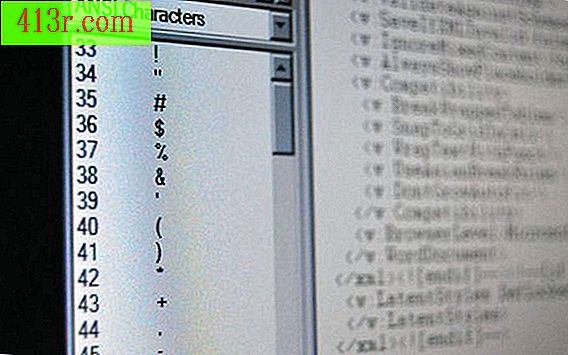Лаптопът не се включва, но светлината на захранването

Ръководство за потребителя
Пазарът на лаптопи е наводнен от производители и модели, така че е безопасно да се каже, че няма два лаптопа точно една и съща. Най-добре е да се консултирате с ръководството на вашия специфичен лаптоп, за да видите дали индикаторът за захранване (който може да е самият бутон за захранване или да бъде отстрани на лаптопа) има специфични светлини за отстраняване на неизправности. Всички преносими системи имат светлинни кодове за ремонт, но не всички лаптопи използват индикатора за захранване като част от тях. Мигащата светлина може да показва, наред с други неща, че батерията не е поставена правилно или че паметта трябва да се смени. Ръководството на вашия лаптоп ще ви разкаже подробностите за вашата система.
Индикатор за запалването
Отново, тъй като всеки производител на лаптопи изгражда своето оборудване по различен начин, е трудно да има уникално значение на индикатора за захранване. Това каза, че някаква светлина от вашия лаптоп ви информира, че дънната платка получава мощност. Опитайте да изключите кабела за захранване и работа на лаптопа с батерията, за да видите дали светлината остава включена, в противен случай батерията може да е източник на вашия проблем. Проверете и за други светлини, като индикатора за заключване на капачките или Wi-Fi светлината. Ако тези светлини останат включени, проблемът може да е екранът.
Проблеми с екрана
Лаптопите имат различни режими на видео изход и тези режими се променят с развитието на компютърните технологии. По-старите лаптопи, от началото до средата на 2000-те години, може да имат съединители за традиционни компютърни монитори, докато новите лаптопи може да имат интерфейс с висока разделителна способност. Във всеки случай лаптопът ще има бутон за промяна на екрана, обикновено комбинация от клавиша "Function" и един от бутоните "F" в горната част на компютъра. Когато всички светлини са включени, превключете между режимите на монитора, за да видите дали екранът е изключен. Можете също така да свържете външен монитор към лаптопа и да видите дали можете да го използвате, за да работите с този различен екран.
Звукозаписи
Слушайте компютъра си. Ако вентилаторът се завърти, след като го включи, тогава знаете, че енергията пристига поне отчасти. Сигналните звуци също са полезни за решаване на проблеми, тъй като производителите на лаптопи ги програмираха да звучат като индикатори за специфични проблеми. Страниците за поддръжка на вашия компютър (уебсайтът на производителя) трябва да ви кажат какво означават тези звуци, ако не, ще ви уведомят агентите за техническа поддръжка.